台式电脑没有声音了如何恢复?恢复声音的步骤是什么?
21
2025-02-02
随着科技的不断发展,人们对于电脑使用的需求越来越高。尤其是在工作场合,如何让电脑自动化成为了大家关注的问题之一。在日常生活中,如果需要长时间离开电脑,或者需要在某个特定的时间点上电脑进行特定的操作,那么如何设置电脑自动开关机就成了一个非常重要的问题。本文将从设置计划任务和设置BIOS两方面来详细介绍如何实现台式电脑自动化操作。
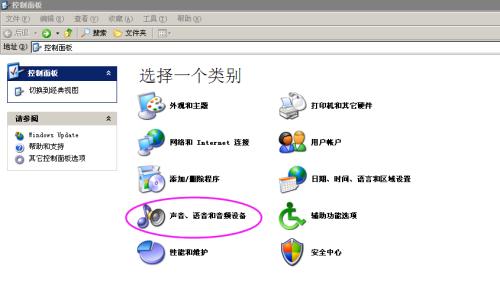
了解计划任务
1.计划任务的概念
计划任务是一种可以让计算机按预定的时间自动执行指定操作的功能。可以用来定时启动某个程序、定时下载更新、定时备份文件等等。

2.打开计划任务
通过搜索栏输入“计划任务”并打开,或者通过控制面板进入“系统和安全”-“管理工具”-“计划任务”,都可以打开计划任务窗口。
3.创建计划任务

进入计划任务窗口后,点击“创建基本任务”,按照提示一步一步进行设置,包括任务名称、触发器、操作、条件和设置等。
了解BIOS
4.BIOS的概念
BIOS(BasicInputOutputSystem)是计算机上的一种固件,它是计算机启动时的第一个程序。主要功能是检测和初始化硬件设备,为操作系统提供硬件支持。
5.打开BIOS
开机时按下DEL、F2、F12等键可以进入BIOS设置页面。不同品牌的电脑可以根据提示选择进入相应的设置页面。
6.设置自动开关机
进入BIOS设置页面后,找到“PowerManagementSetup”或“ACPISettings”等选项,设置开机时间和关闭时间即可实现自动开关机。
计划任务设置详解
7.设置任务名称
在创建计划任务时,首先需要输入任务名称,例如“每天定时备份数据”。
8.设置触发器
选择触发器可以根据时间、日程或者特定的事件来执行任务。例如可以选择每天的固定时间执行任务,也可以选择在某个特定的事件发生时执行任务。
9.设置操作
在“操作”选项中可以选择要执行的具体操作,例如运行某个程序、发送邮件、备份数据等等。
10.设置条件
在“条件”选项中可以设置执行任务的条件,例如只有在计算机处于空闲状态时才执行任务,或者只有在电池电量充足时才执行任务。
11.设置其他选项
在“设置”选项中可以设置任务的优先级、时间限制、重复次数等等。根据具体需求进行设置即可。
BIOS设置详解
12.进入BIOS设置页面
不同品牌的电脑进入BIOS的方法不同,但一般都需要在开机时按下相应的按键才能进入设置页面。
13.找到相应选项
进入BIOS设置页面后,需要找到“PowerManagementSetup”或“ACPISettings”等选项。
14.设置开关机时间
在相应选项中设置开机时间和关闭时间。根据实际需求设置即可。
15.保存设置并退出
完成设置后,记得保存设置并退出BIOS。此时电脑将按照设置的时间自动开关机。
通过计划任务和BIOS两种方式可以实现台式电脑自动开关机的功能。计划任务主要适用于程序的自动化执行,而BIOS则更适合于定时开关机。根据具体需求选择合适的方式进行设置,可以让电脑更加智能化,提高工作效率。
版权声明:本文内容由互联网用户自发贡献,该文观点仅代表作者本人。本站仅提供信息存储空间服务,不拥有所有权,不承担相关法律责任。如发现本站有涉嫌抄袭侵权/违法违规的内容, 请发送邮件至 3561739510@qq.com 举报,一经查实,本站将立刻删除。